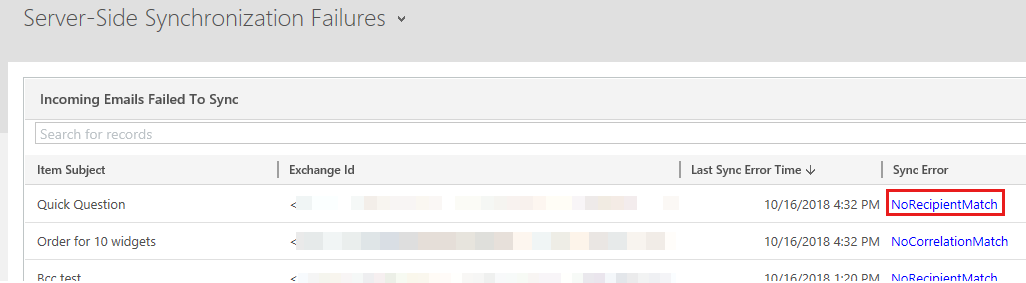Rozwiązywanie problemów z synchronizacją po stronie serwera na poziomie elementu w usłudze Microsoft Dynamics 365
Wprowadzono nowy pulpit nawigacyjny synchronizacji po stronie serwera, który umożliwia wyświetlanie błędów na poziomie elementu dla przychodzącej poczty e-mail, wychodzącej poczty e-mail i ACT (terminy, kontakty i zadania) synchronizacji. Może to pomóc w rozwiązywaniu problemów, takich jak to, dlaczego określona wiadomość e-mail nie została śledzona automatycznie przez synchronizację po stronie serwera.
Dotyczy: Microsoft Dynamics 365
Oryginalny numer KB: 4468755
Włączanie funkcji
Ta funkcja wymaga obecnie włączenia funkcji OrgDBOrgSetting (EnableSsItemLevelMonitoring), a to ustawienie jest udokumentowane w narzędziu OrgDBOrgSettings dla usługi Microsoft Dynamics CRM. Ustawienie EnableSsItemLevelMonitoring można również łatwo włączyć za pomocą narzędzia OrganizationSettingsEditor .
Ta funkcja jest dostępna w organizacjach usługi Microsoft Dynamics 365 (online) w wersji 8.2 i 9.x.
Użycie
Po wykonaniu powyższych czynności, aby włączyć tę funkcję, wykonaj poniższe kroki, aby zlokalizować i użyć nowego pulpitu nawigacyjnego:
Otwórz aplikację internetową usługi Microsoft Dynamics 365 i przejdź do obszaru Pulpity nawigacyjne.
Przykład: Pulpity nawigacyjne sprzedaży>lub pulpity nawigacyjne usługi>
Ważne
Aby wyświetlić błędy skrzynki pocztowej, musisz uzyskać dostęp do pulpitu nawigacyjnego jako użytkownik będący właścicielem skrzynki pocztowej. Oznacza to, że jeśli próbujesz rozwiązać problemy z tym, dlaczego wiadomość e-mail nie została automatycznie śledzona dla innego użytkownika, ten użytkownik będzie musiał wyświetlić pulpit nawigacyjny, aby wyświetlić szczegóły dotyczące ich wiadomości e-mail, które nie mogły się zsynchronizować.
Uwaga 16.
Począwszy od aktualizacji usługi 22055 dla usługi Microsoft Dataverse 9.2.0 (numer wersji: 9.2.22055.00116), użytkownicy z domyślną rolą administratora systemu mogą teraz przeglądać niezsynchronowane wiadomości e-mail we wszystkich skrzynkach pocztowych. Kolumna Temat elementu zawiera teraz zredagowane ("***") dla wszystkich wiadomości e-mail przetwarzanych poza kontekstem skrzynki pocztowej użytkownika.
Z listy pulpitów nawigacyjnych znajdź i wybierz pulpit nawigacyjny Niepowodzenia synchronizacji po stronie serwera.
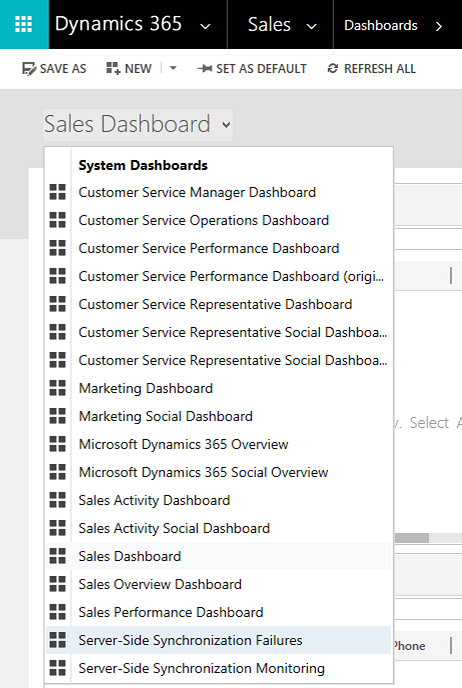
Jeśli zlokalizuj określony element wiadomości e-mail lub ACT, który nie został zsynchronizowany zgodnie z oczekiwaniami, możesz wyświetlić przyczynę w kolumnie Błąd synchronizacji. Wybranie linku spowoduje przekierowanie do artykułu pomocy dotyczącego tego błędu, jeśli istnieje.
Więcej informacji
- Te dane są przechowywane w tabeli ExchangeSyncIdMapping, która może potencjalnie uzyskać duże, jeśli ta funkcja jest włączona. Dlatego wprowadzono również ustawienie ExchangeSyncIdMappingPersistenceTimeInDays i ma domyślnie trzy dni.
- Informacje exchangeSyncIdMapping są widoczne tylko dla użytkownika, który jest właścicielem. Dlatego właściciel skrzynki pocztowej musi wyświetlić pulpit nawigacyjny, aby wyświetlić szczegóły dotyczące błędów synchronizacji.
- Jeśli synchronizacja skrzynki pocztowej w ogóle nie działa, zobacz Rozwiązywanie problemów z synchronizacją po stronie serwera.
Znane problemy
Ten pulpit nawigacyjny nie działa obecnie podczas wyświetlania przy użyciu nowego interfejsu ujednoliconego klienta. Zostanie wyświetlony następujący błąd:
Składniki dodane do pulpitu nawigacyjnego nie są obsługiwane w tym kliencie